5 dicas essenciais do Microsoft Word para escritores criativos
Microsoft Office Microsoft Word / / March 16, 2020
Última atualização em

O Microsoft Word não é apenas para trabalhos chatos. Aqui estão algumas dicas que ajudarão a manter a caneta se movendo quando a inspiração ocorrer.
A maioria dos tutoriais e guias de introdução do Microsoft Word é voltada para a produtividade do escritório. De fato, muitos dos recursos do Word fazem mais sentido nas configurações de negócios. Acredite ou não, o Microsoft Word funciona igualmente bem para a escrita criativa. Se você evitou ser doutrinado no mundo do Microsoft Office por meio de treinamento no local de trabalho, deseja se familiarizar com o básico, ignorando algumas das dicas e negócios mais relacionados truques. Essas cinco dicas para escritores criativos ajudarão você a molhar os pés e digitar os dedos.
1. Adicione palavras e lugares fictícios ao seu dicionário
Você pode imaginar como seria escrever um romance de fantasia como Guerra dos Tronos ou Senhor dos Anéis? Essas obras de ficção têm nomes, lugares e até línguas completamente inventadas. Como é possível escrever histórias dessa natureza sem tê-las autocorrigidas ou constantemente manchadas por "erros de ortografia"? Bem, adicionando-os ao seu dicionário, é claro!
Como exemplo, eu estava escrevendo uma história em que um dos personagens tinha o nome "Sylver" e, claro, O Microsoft Word continuou tentando alterá-lo para a cor “prata”, que depois de apenas alguns parágrafos me levou absolutamente maluco. Finalmente, percebi que posso simplesmente adicionar a palavra ao dicionário e o Word a deixará como está.
Para fazer isso, basta clicar com o botão direito do mouse na palavra e clicar em Adicionar ao dicionário.
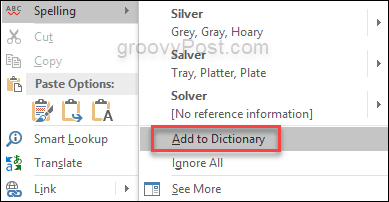
2. Salvar automaticamente seu trabalho
Como escritor, você quer ter certeza de que possui backups para seus backups. A pior coisa que pode acontecer é perder capítulos completos que você escreveu porque não tinha o documento salvo automaticamente. Felizmente com o Word, é simples. Antes de começar a digitar, vá para Arquivo> Opções> Salvar e verifique onde diz Salve Informações de AutoRecuperação a cada X Minutos. Dessa forma, seu trabalho é seguro, mas para ter certeza de que você deseja fazer backup do arquivo em mais alguns locais. Considerar OneDrive ou Dropbox.
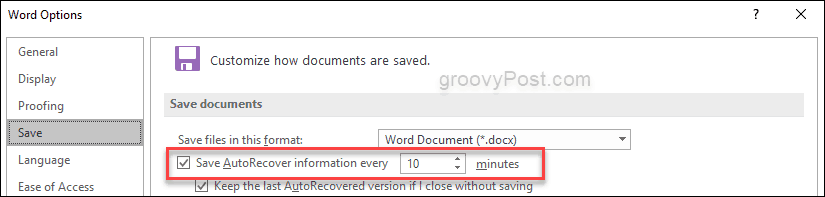
3. Organize suas idéias e pesquisas com o Word e o OneNote
Em minha experiência, Uma nota é uma ferramenta melhor quando você está pesquisando e descrevendo seus romances, mas depois de escrever no Word, você ainda pode ir direto para a pesquisa do OneNote e os tópicos que você criou anteriormente. Vou ao Guia Revisão e clique em Notas vinculadas OneNote. Agora basta encontrar o bloco de anotações ou a seção necessária no OneNote e trabalhar lado a lado sem precisar sair do Word.

Essa é uma maneira realmente útil de mover suas idéias iniciais para o rascunho. O OneNote permite adicionar imagens às suas anotações, dando a você a liberdade de escrever descrições maravilhosas de locais ou personagens para a sua história.
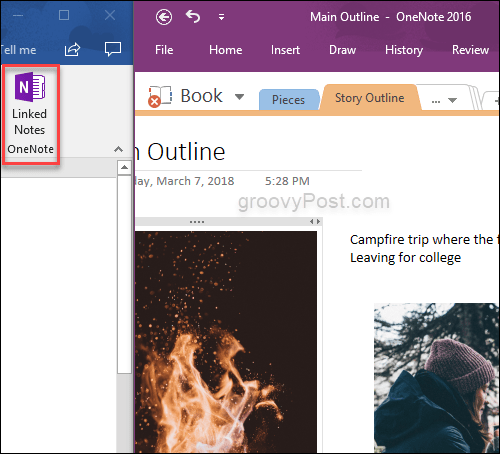
Em seguida, ao trabalhar no OneNote, você pode anexar os rascunhos do Microsoft Word ao seu notebook para manter toda a história do começo ao fim em um só lugar. Basta ir para Inserir e anexo de arquivo e adicionar o documento do Word.
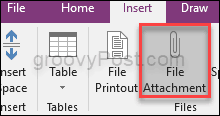
4. Use Comentários para Edição ou Notas para Si Mesmo
Esteja você trabalhando com um editor ou simplesmente fazendo uma rodada de edições, o recurso de comentários é uma ótima ferramenta para fazer anotações enquanto você lê suas histórias. Os primeiros rascunhos são especialmente difíceis nas bordas, e ler e deixar comentários o ajudará a chegar ao próximo estágio do processo de escrita. Você pode encontrar a opção Novo comentário na guia Revisão.
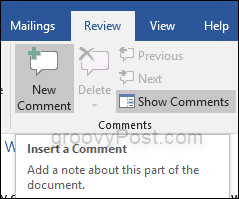
5. Escrita Livre de Distração
Um dos maiores pontos de venda dos processadores de texto voltados para os autores é o recurso de redação sem distrações. Significando que o documento ocupará a tela inteira. Você não verá guias ou qualquer outra coisa a menos que pressione ESC. Algo semelhante é possível no Microsoft word e você simplesmente pressiona Ctrl + F1 e a faixa de opções desaparece, dando à palavra uma aparência muito mais limpa. Quando precisar ver as opções na faixa de opções novamente, basta pressionar Ctrl + F1 mais uma vez. No Word para Mac, há um modo de fóco você pode usar.
Muitas pessoas tentam dizer que você precisa gastar dinheiro em um processador diferente para escrever um romance, mas sinceramente, o Microsoft Word ainda é uma ótima ferramenta para autores, e você pode escrever ótimas histórias sem ter vontade de programa.
Você usa o Microsoft Word para escrita criativa? Compartilhe suas melhores dicas nos comentários abaixo.
Imagem em destaque via iStockPhoto.com



